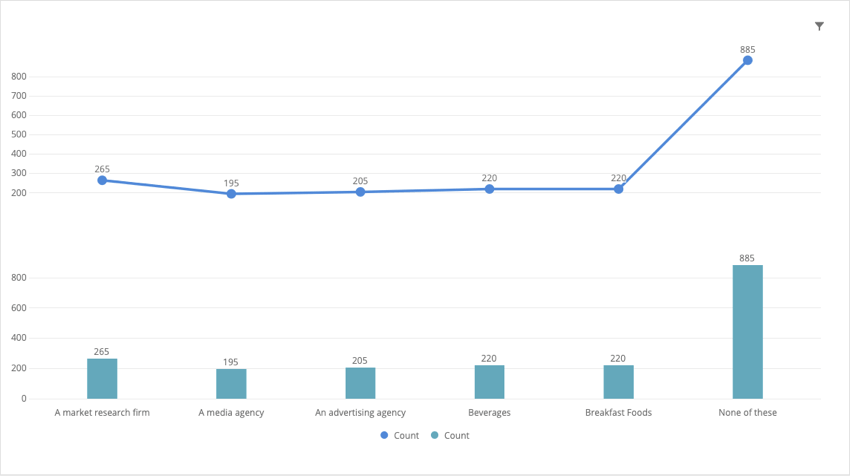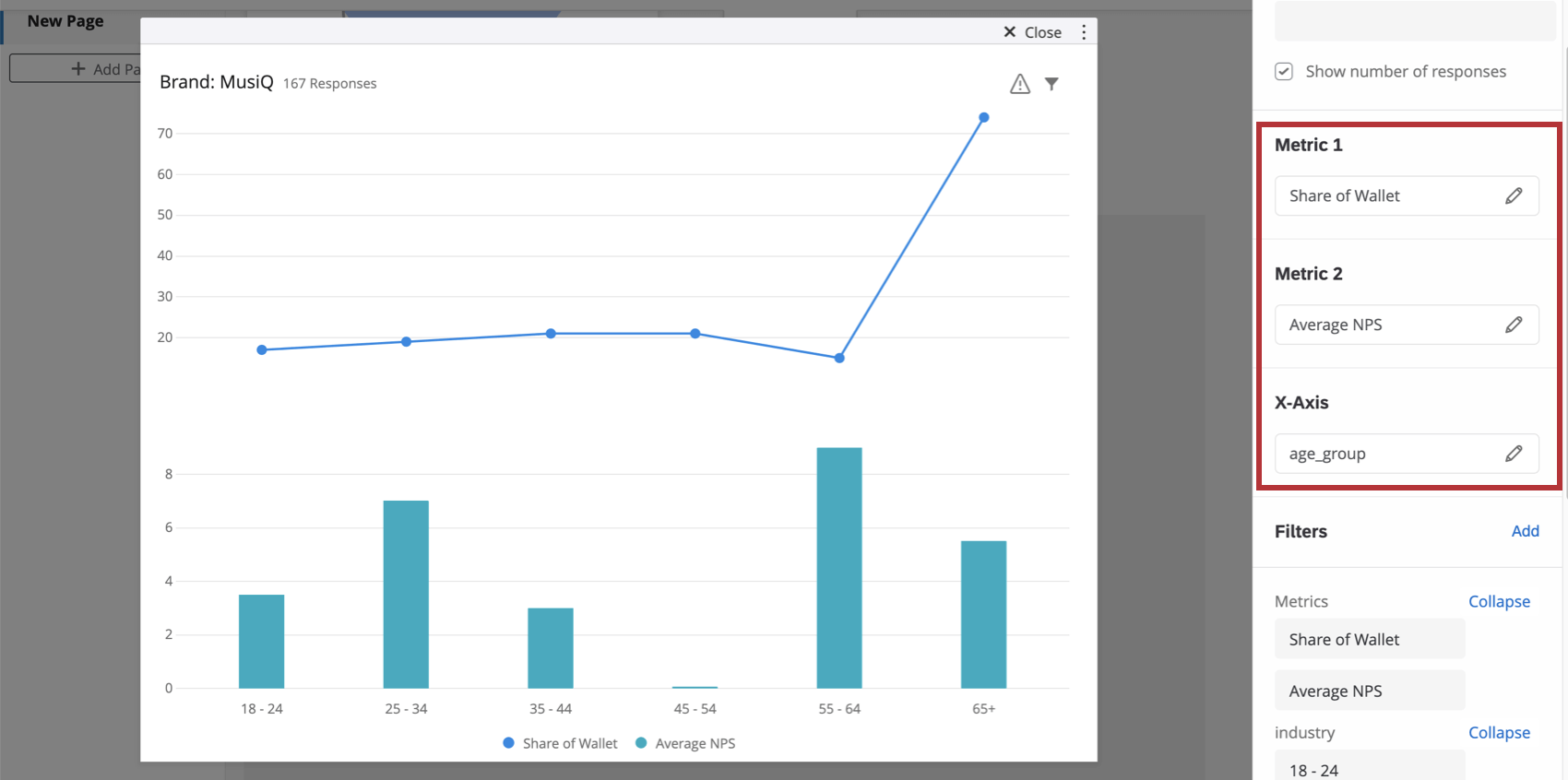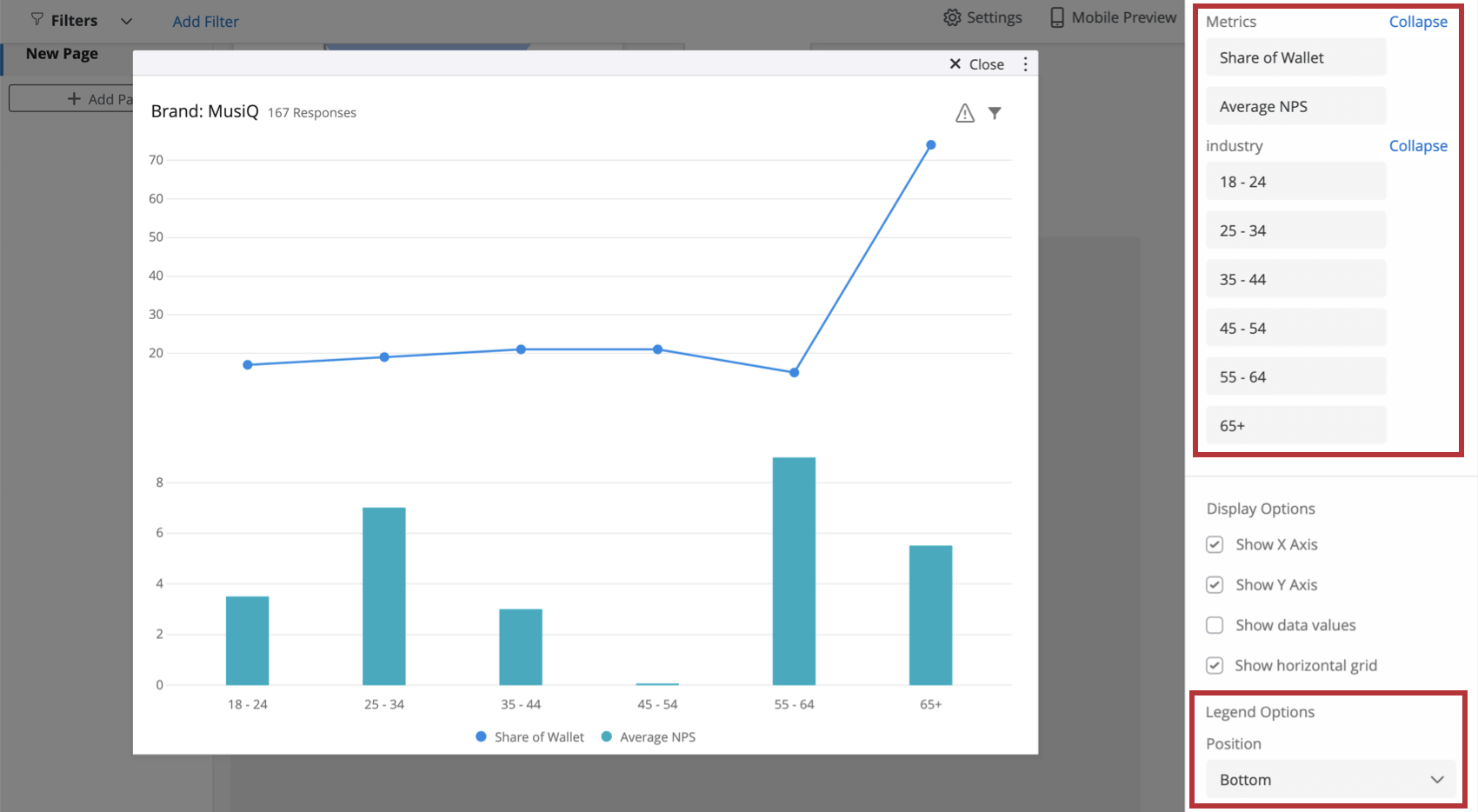分割軸チャートウィジェット(BX)
分割軸チャートウィジェットについて
分割軸チャートウィジェットは、2つの異なる指標を比較するために、どのブランドトラッカーダッシュボードでも使用することができます。このウィジェットは、棒グラフのY軸の上に線グラフのY軸を重ねる。
フィールドの互換性
分割軸チャート・ウィジェットのX軸は、以下のフィールド・タイプにのみ対応しています:
- 日付
- 数値セット
- 複数回答テキストセット
また、2つのメトリクスをスピット軸チャートに追加することもできます。カウント以外のメトリックを計算する場合は、Numeric ValueまたはNumber setフィールドが必要です。
基本設定
- ブランドトラッカーのダッシュボードに、分割軸チャートウィジェットを追加できます。
- 最初のメトリックを追加する。
Qtip:NPS、満足度、あるいは顧客独自の指標など、何でもかまいません。Qtip:メトリクスの設定方法については、ウィジェットメトリクスのサポートページをご覧ください。
- 2つ目の指標を追加する。これは一般的に、最初に追加したメトリックと比較したいフィールドである。
- X軸フィールドを選択する。これが、選択された2つの指標の内訳である。
例:多くの場合、これは人口統計フィールドまたは日付です(時間の経過による変化を見ることができます)。
ウィジェットのカスタマイズ
ウィジェットの基本的な使い方やカスタマイズについては、ウィジェットの構築サポートページをご覧ください。ウィジェット固有のカスタマイズについては、続きをお読みください。
オプションを表示
- X軸を表示する:X軸ラベルの表示/非表示。
- Y軸を表示する:Y軸ラベルの表示/非表示。
- データ値を表示する:棒グラフのすべてのデータポイント/棒の上に値を表示します。
- 水平グリッド線の表示グラフ上に水平線を表示または非表示にします。
凡例オプション
ウィジェット編集ペインのフィールドのリストを使用して、軸と凡例のラベルの文言を変更できます。
Qtip:リストの拡大・縮小は編集ペインに表示されるものにのみ影響し、ウィジェット自体には影響しません。
また、凡例の位置をチャートの下部(写真)にするか、右側にするかを設定することもできる。
追加オプション
ウィジェットの右上にある3つの水平な点をクリックすると、その他のオプションが表示されます。
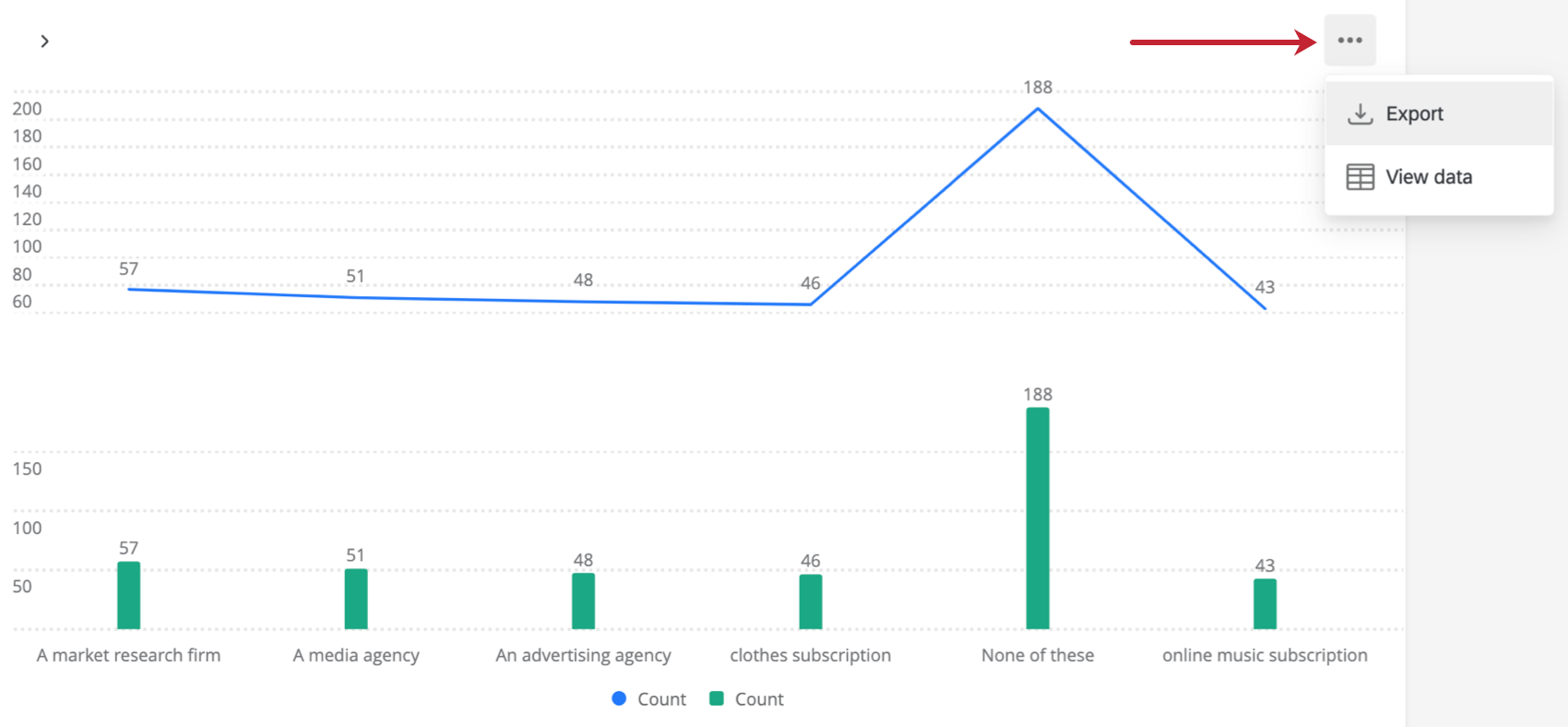
- エクスポート:ウィジェットをJPG、PDF、CSV、TSVとしてエクスポートします。
- データを表示します:ウィジェット内のすべてのメトリクスのデータを含むテーブルを表示します。